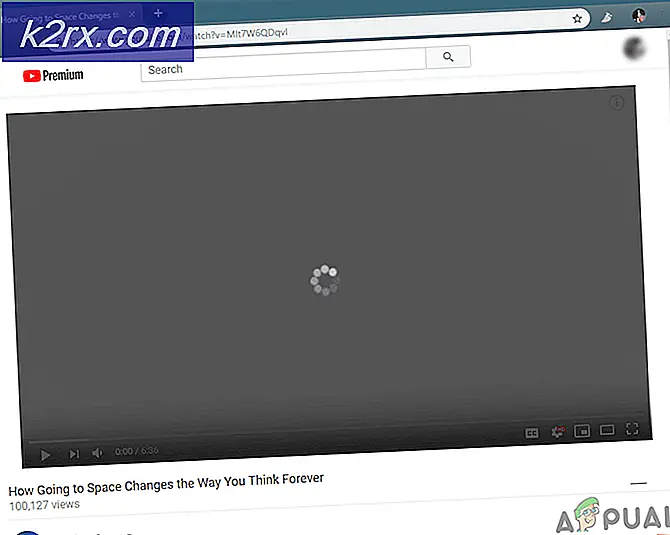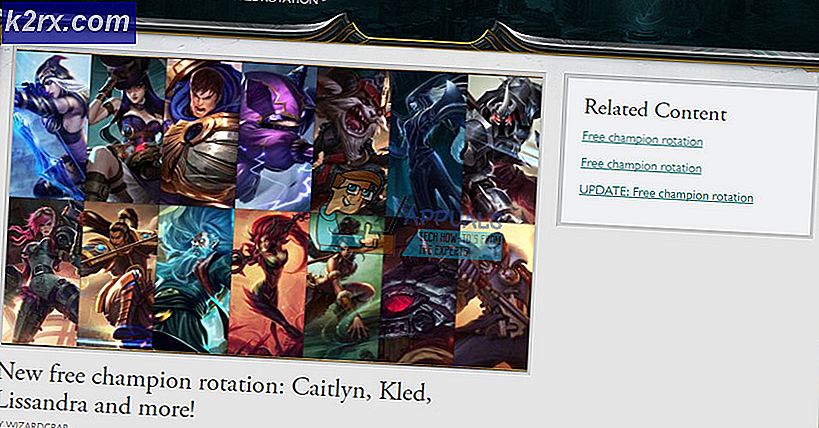SOLVED: overdracht Thunderbird naar een nieuwe computer
Thunderbird is een van mijn favoriete e-mailtoepassingen en kan zowel op Mac's als Windows worden uitgevoerd. Het is een open source e-mailclient en gratis te gebruiken met een grote community die het ondersteunt en talloze add-ons en extensies die beschikbaar zijn om een verscheidenheid aan taken uit te voeren die eenvoudig kunnen worden geïntegreerd met Thunderbird. Thunderbird verplaatsen is een supereenvoudig proces, in tegenstelling tot Outlook, waar u PST's moet exporteren en importeren. In Thunderbird gebruikt u een hulpprogramma genaamd MozBackUp om dit allemaal voor u te doen. U hoeft alleen maar te klikken en klikken.
In deze handleiding zullen we de computers als bron en bestemming doorverwijzen, waarbij de bron degene is van waaruit u wilt kopiëren en de bestemming waarnaar u wilt kopiëren.
Fase 1: Het profiel van Thunderbird exporteren naar externe schijf
Download MozBackup van hier. Installeer het gedownloade installatiebestand en voer het uit. Volg de aanwijzingen om de installatie te doorlopen. Zodra de installatie is voltooid, ziet u de optie om op Voltooien te klikken en Mozbackup uit te voeren. Klik op Voltooien om het uit te voeren en zorg ervoor dat Thunderbird gesloten is.
Kies vervolgens , Maak een back-up van een profiel en Mozilla Thunderbird en klik op Volgende .
Als u meerdere profielen hebt ingesteld, selecteert u degene waarvoor u een back-up wilt maken. Standaard wordt automatisch het actieve / standaardprofiel geselecteerd . Klik, terwijl uw externe schijf is aangesloten, op Bladeren en wijs naar uw externe schijf waar van het profiel een back-up moet worden gemaakt, klik op Opslaan en Volgende. Het back-upbestand heeft uiteindelijk een extensie .pcv, met de datum waarop een back-up is gemaakt en Thunderbird versie, zoals deze Thunderbird 38.5.1 (en-VS) - 2016-02-04.pcv
PRO TIP: Als het probleem zich voordoet met uw computer of een laptop / notebook, kunt u proberen de Reimage Plus-software te gebruiken die de opslagplaatsen kan scannen en corrupte en ontbrekende bestanden kan vervangen. Dit werkt in de meeste gevallen, waar het probleem is ontstaan door een systeembeschadiging. U kunt Reimage Plus downloaden door hier te klikkenNadat u op Volgende hebt gedrukt, verschijnt een prompt met de vraag of u een wachtwoord wilt instellen, kies ja / nee afhankelijk van uw voorkeur. Selecteer vervolgens de items waarvan u een back-up wilt maken in het gedeelte Details, aangezien u Thunderbird naar een nieuwe computer verplaatst, vinkt u alle vakjes in.
De back-up start nu en voltooi de back-up van uw volledige profiel naar de externe drive / usb. klik op Voltooien als je het ziet. De volgende fase bevindt zich op de doelcomputer waarop de Thunderbird wordt overgedragen.
Fase 2: Thunderbird herstellen op de doelcomputer
Als u uw Thunderbird-back-up die is gemaakt door MozBackup wilt herstellen, installeert u eerst Thunderbird en MozBackup op de doelcomputer. Voer Thunderbird ten minste één keer uit na de installatie, zodat vereiste registervermeldingen in Windows worden gemaakt zodat MozBackup ze kan gebruiken. Sluit Thunderbird nu en voer MozBackup uit .
Kies Herstel een profiel onder Bewerking . Markeer Mozilla Thunderbird hieronder en klik op Volgende . Klik op Bladeren in de sectie Back-up herstellen van en ga na waar u de back-up eerder hebt gemaakt en selecteer deze, wat de externe schijf zou moeten zijn. (zorg ervoor dat het verbonden is met de doelcomputer). Schakel alle selectievakjes in en ga verder met de stappen op het scherm. Als het klaar is, wordt thunderbird hersteld.
PRO TIP: Als het probleem zich voordoet met uw computer of een laptop / notebook, kunt u proberen de Reimage Plus-software te gebruiken die de opslagplaatsen kan scannen en corrupte en ontbrekende bestanden kan vervangen. Dit werkt in de meeste gevallen, waar het probleem is ontstaan door een systeembeschadiging. U kunt Reimage Plus downloaden door hier te klikken